Comment supprimer ou décharger une application sur iPhone ou iPad

Si vous êtes comme moi, vous avez téléchargé des dizaines d'applications iOS, les avez essayées et vous ne les avez plus jamais utilisées. Au lieu de les laisser encombrer votre écran d'accueil, vous devriez vous en débarrasser
LIÉS: Comment faire pour supprimer les applications intégrées d'Apple à partir de votre écran d'accueil iOS
Supprimer des applications est assez simple, mais c'est pas réellement expliqué n'importe où dans iOS. Laisser les applications inutilisées autour de vous peut faire votre écran d'accueil, et elles prennent également de l'espace inutile. Vous pouvez toujours télécharger une application à partir du magasin, alors pourquoi ne pas les supprimer et les supprimer de votre chemin. Vous pouvez également supprimer les applications intégrées d'iOS que vous n'utilisez pas. Lorsque vous supprimez une application, l'application et ses données sont supprimées de votre appareil. Si vous souhaitez supprimer l'application, mais conserver ses données, vous pouvez décharger l'application à la place. Voici comment faire les deux.
Supprimer une application et ses données
Tapez sur l'icône de l'application sur l'écran d'accueil jusqu'à ce que les icônes commencent à bouger. Veillez à ne pas appuyer trop fort, sinon vous allez activer 3D Touch.
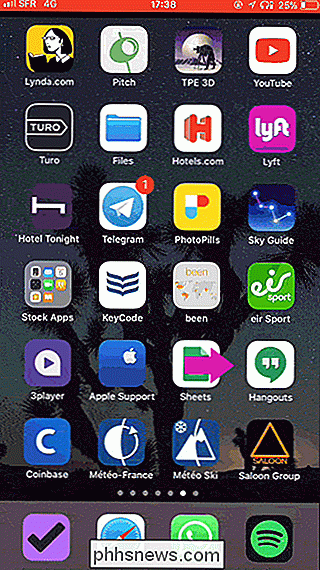
Lorsque les icônes commencent leur petite danse, appuyez sur le "X" qui apparaît en haut à gauche de l'icône de l'application.
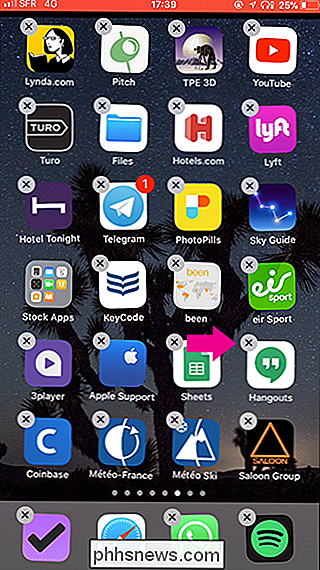
Ensuite, touchez " Supprimer "dans la fenêtre de confirmation. L'application et toutes ses données sont supprimées et l'icône de l'application disparaît de votre écran d'accueil.
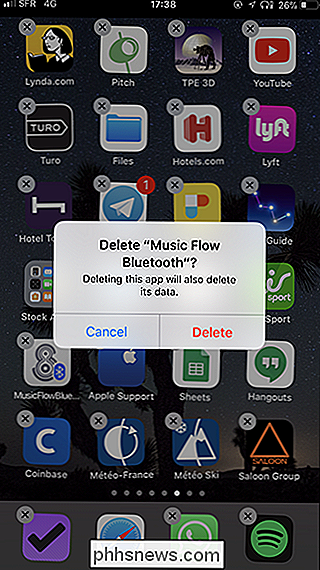
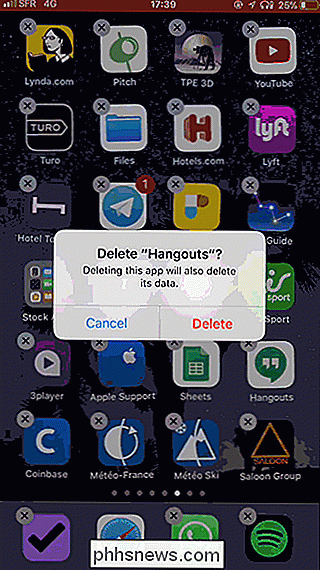
Vous pouvez également supprimer des applications en accédant à Paramètres> Général> Stockage iPhone (ou Stockage iPad).


Ici, vous verrez une liste de toutes les applications sur votre appareil iOS, ainsi que la quantité d'espace qu'elles occupent.
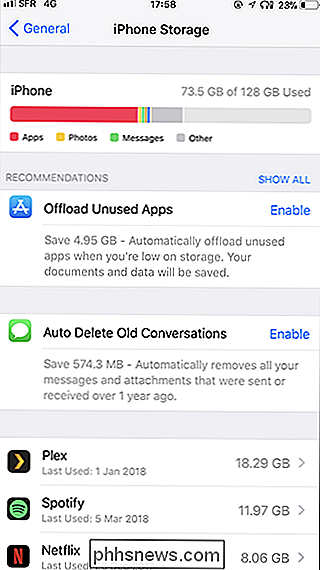
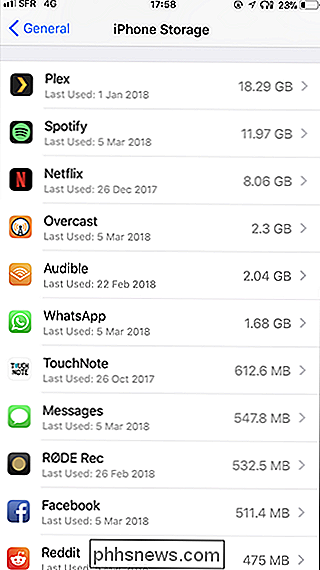
Appuyez sur une application dans la liste. Sur la page de l'application, appuyez sur l'option "Supprimer l'application", puis confirmez la suppression.
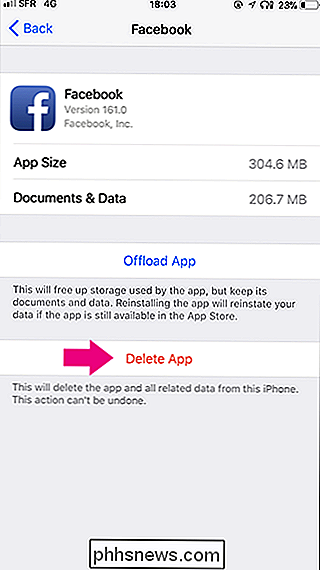
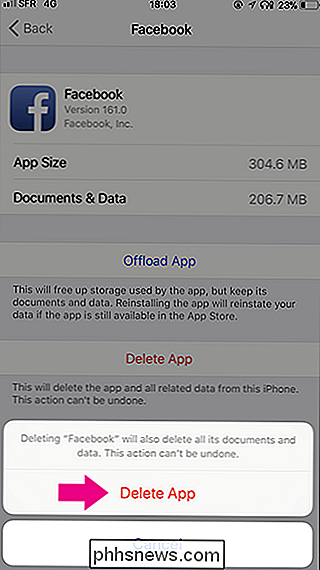
Une fois de plus, l'application et toutes ses données sont supprimées de votre appareil.
Décharger une application, mais conserver ses données
RELATED: Comment libérer de l'espace sur votre iPhone ou votre iPad en déchargeant les applications inutilisées
Si vous souhaitez supprimer une application mais que vous ne souhaitez pas supprimer toutes ses données, vous pouvez choisir de la supprimer. Cela supprime l'application, mais conserve toutes les données qu'elle a créées sur votre appareil iOS
Pour décharger une application, allez dans Paramètres> Général> Stockage iPhone (ou Stockage iPad).


Pour configurer automatiquement votre appareil iOS déchargez les applications inutilisées lorsque vous commencez à manquer d'espace, appuyez sur Activer à côté de Décharger les applications inutilisées.
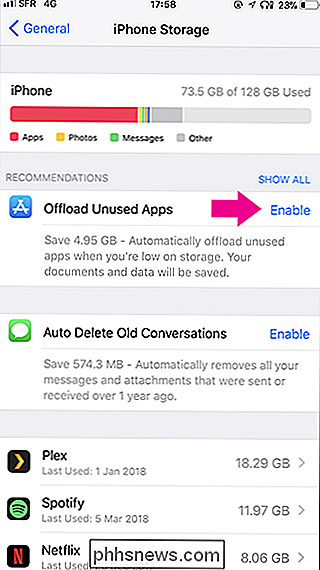
Pour décharger une application individuelle, appuyez légèrement sur l'application dans la liste sur cette page. Sur la page de l'application, appuyez sur l'option "Offload App", puis confirmez votre action.
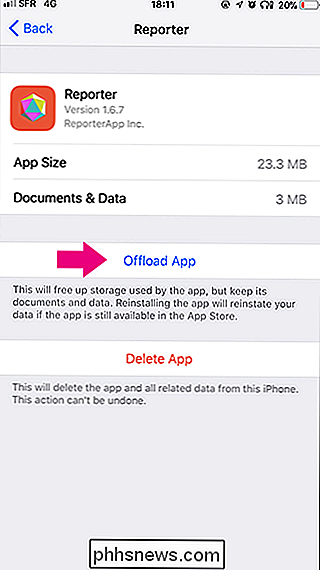
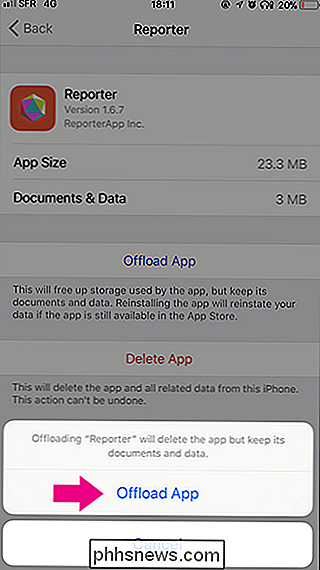
Cela supprime l'application, mais conserve ses données. Et, bien sûr, vous pouvez réinstaller l'application à tout moment depuis l'App Store.

Comment consulter (et surveiller) votre dossier de crédit gratuitement
Si vous surveillez régulièrement votre dossier de crédit, vous remarquerez que des voleurs d'identité ouvrent des comptes à votre nom et en cas d'erreur sont répertoriés qui pourraient vous causer des problèmes à l'avenir. Voici comment le faire gratuitement. La loi américaine vous donne droit à un rapport de crédit annuel gratuit directement de chaque agence, mais vous devrez aller ailleurs si vous voulez obtenir votre rapport de crédit plus fréquemment.

Comment faire fonctionner la batterie Echo Dot (et la mettre où vous voulez)
Alors qu'Amazon propose une version de l'Echo fonctionnant sur batterie, sous la forme de l'Echo Tap, elle ne fonctionne pas t les capacités d'écoute constante qui rendent les points d'écho et d'écho originaux si géniaux. Cependant, vous pouvez lancer le Echo Dot sur batterie et le faire durer des jours - tout ce dont vous avez besoin est une batterie USB.



